- Microsoft რეგულარულად ახდენს Windows 10 განახლებებს და ყოველი ახალი გამოცემა საშუალებას გაძლევთ თქვენი კომპიუტერი გამართულად მუშაობდეს და უსაფრთხოდ მუშაობდეს.
- არსებობს გამონაკლისები, როგორიცაა შეცდომის კოდი 0x803c0103. ამის გამოსასწორებლად, გაუშვით SFC / DISM სკანირება და განაახლეთ განახლების სერვისები.
- ეს განახლებები არა მხოლოდ ასწორებს შეცდომებს, არამედ მოაქვს ახალი ფუნქციები და უსაფრთხოების პატჩები, რომელთა უგულებელყოფა არ შეიძლება. ამიტომ ეს უნდა მოინახულოთ დეტალური განახლება Windows შეცდომების განყოფილებაში და დარწმუნდით, რომ ინსტრუმენტი მუშაობს მაქსიმალურად გამართულად.
- დროდადრო მსგავსი პრობლემები ხდება. Ჩვენ გვაქვს დიდი Windows 10 შეცდომების ცენტრი შეგიძლიათ შეამოწმოთ, როდესაც ეძებთ მეტ პასუხს.

- ჩამოტვირთეთ Restoro PC Repair Tool რომელსაც გააჩნია დაპატენტებული ტექნოლოგიები (პატენტი ხელმისაწვდომია) აქ).
- დააჭირეთ დაიწყეთ სკანირება Windows– ის პრობლემების მოსაძებნად, რომლებიც შეიძლება კომპიუტერში პრობლემებს იწვევს.
- დააჭირეთ შეკეთება ყველა თქვენი კომპიუტერის უსაფრთხოებასა და მუშაობაზე გავლენის მოსაგვარებლად
- Restoro გადმოწერილია 0 მკითხველი ამ თვეში.
Windows 10 განახლებები ზოგჯერ ხდება საკმაოდ პრობლემური. ათობით სხვადასხვაა განახლებასთან დაკავშირებული შეცდომები ტანჯავს მომხმარებლებს პირველივე დღიდან.
და, ვინაიდან განახლებები სავალდებულოა სისტემაში ვინდოუსი 10, დიდი ალბათობით ადრე თუ გვიან ერთ-ერთ შეცდომას წააწყდებით. შეცდომის შემდეგ, მომხმარებლების უმეტესობა მიემართება ჩამონტაჟებული პრობლემების გადასაჭრელად.
ამასთან, როგორც ჩანს, მოხდა შეცდომა Update Troubleshooter– ში და იგი მიდის 0x803c0103 კოდში.
თუ ეს ან მსგავსი შეცდომები გაწუხებთ Update Troubleshooter- ის გაშვების დროს, დარწმუნდით, რომ გადაჭრის ეს ნაბიჯები.
როგორ შემიძლია დავაფიქსირო განახლების შეცდომა 0x803c0103?
1. გაუშვით SFC და DISM
დავიწყოთ ჩვეულებრივი გადაწყვეტით, როდესაც სისტემის ნებისმიერი ინსტრუმენტი ვერ გამოვა. თუ ზოგიერთი არსებითი Windows ფაილები დაზიანებულია, შანსია რომ გარკვეული ჩაშენებული ფუნქციები გატეხილი იყოს.
ეს არცთუ იშვიათია ვინდოუსის განახლება Windows 10-ისთვის, რომელიც მარცხენა და მარჯვენა PC- ების გატეხვას ცდილობს. მომხმარებლებმა, რომლებმაც განიცადეს განახლების შეცდომა და შემდეგ სცადეს პრობლემების გადაჭრის ოპერაცია, გასინჯეს ეს პირველი ხელით.
როდესაც მსგავსი რამ ხდება, ჩვენ უნდა შეამოწმოთ სისტემა კორუფციის შესახებ. მოუტანა თუ არა ეს უკანასკნელმა არაოპტიმიზებულმა განახლებამ ეს, ან სხვა რამეა - არა აქვს მნიშვნელობა.
მნიშვნელოვანია, რომ იქ გქონდეთ ყველა ხელსაწყო, რაც გჭირდებათ მის გამოსასწორებლად. პირველი ინსტრუმენტია System File Checker, რომელიც სკანირებს და ხსნის სისტემის დაზიანებას.
მეორეს იგივე ამოცანა სხვა დონეზე გადააქვს და მას უწოდებენ განლაგების სურათის მომსახურებას და მართვას ან DISM. ისინი საუკეთესოდ მუშაობენ, როდესაც ისინი კომბინირებულნი არიან.
აი, როგორ უნდა აწარმოოთ SFC და DISM თქვენს კომპიუტერში:
- Windows ძიების ზოლში აკრიფეთ cmd. დააწკაპუნეთ თაგუნას მარჯვენა ღილაკით და დააჭირეთ მას ადმინისტრატორზე.
-
ბრძანების სტრიქონში აკრიფეთ sfc / scannow და დააჭირეთ Enter- ს.
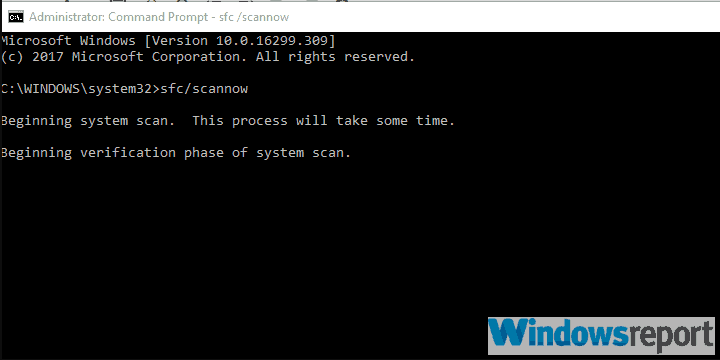
-
დასრულების შემდეგ, აკრიფეთ შემდეგი ბრძანება და დააჭირეთ ღილაკს Enter შემდეგ:
- DISM / ონლაინ / გასუფთავება-გამოსახულება / ScanHealth
- DISM / ინტერნეტი / გასუფთავება-გამოსახულება / ჯანმრთელობის აღდგენა

- პროცედურის დასრულების შემდეგ, გადატვირთეთ კომპიუტერი.
პრობლემები გაქვთ SFC ინსტრუმენტის გამოყენებით? გადაამოწმეთ ეს სასარგებლო სახელმძღვანელო და კიდევ ერთხელ დააყენეთ ყველაფერი სწორად.
2. განაახლეთ განახლების სერვისები
თუ თავიდან ავიცილებთ წინაპირობას, რომ განახლება ცუდად არის ადმინისტრირებული, ჩვენ გვრჩება რამდენიმე შიდა საკითხი, რომელთა შემოწმებაც გჭირდებათ.
კერძოდ, შესაძლოა თქვენს კომპიუტერში შენახული განახლებული ფაილები დაზიანდეს ან საჭირო სერვისები არ დაიწყოს.
თუ ეს ასეა, ჩვენ გთავაზობთ აღნიშნულ სერვისების გადატვირთვას და SoftwareDistribution საქაღალდეში შენახული განახლებული ფაილების გადატვირთვას. აი რა უნდა გააკეთოთ:
- Windows ძიების ზოლში, აკრიფეთსმდ.
- მარჯვენა ღილაკით დააჭირეთ ღილაკსბრძანების სტრიქონი და გაუშვით როგორც ადმინისტრატორი.
- ბრძანების სტრიქონში შეიყვანეთ შემდეგი ბრძანებები და დააჭირეთ ღილაკს Enter შემდეგ:
- წმინდა გაჩერება wuauserv
- წმინდა გაჩერების ბიტი
- net stop cryptsvc
- ren C: WindowsSoftwareDistribution SoftwareDistribution.old
- ren C: WindowsSystem32catroot2 Catroot2.old
- წმინდა დაწყება wuauserv
- წმინდა დაწყების ბიტი
- წმინდა დაწყება cryptsvc
გაუშვით სისტემის სკანირება პოტენციური შეცდომების აღმოსაჩენად

ჩამოტვირთეთ Restoro
PC სარემონტო ინსტრუმენტი

დააჭირეთ დაიწყეთ სკანირება რომ იპოვოთ ვინდოუსის პრობლემები.

დააჭირეთ შეკეთება ყველა დაპატენტებულ ტექნოლოგიებთან დაკავშირებული პრობლემების გადასაჭრელად.
გაუშვით კომპიუტერის სკანირება Restoro Repair Tool– ით, რომ იპოვოთ შეცდომები, რომლებიც იწვევს უსაფრთხოების პრობლემებს და შენელებას. სკანირების დასრულების შემდეგ, შეკეთების პროცესი შეცვლის დაზიანებულ ფაილებს ახალი Windows ფაილითა და კომპონენტებით.
ამის შემდეგ, კვლავ შეამოწმეთ განახლებები.
3. გამოიყენეთ გადმოსატვირთ პრობლემის გადასაჭრელად
თუ ჩაშენებული განახლების პრობლემების მოგვარება არ იმუშავებს, გთავაზობთ Microsoft- ის მიერ გადმოწერილი ალტერნატივის გამოყენებას. თეორიულად, ეს ინსტრუმენტი მთლიანად უნდა ავსებდეს ჩაშენებული განახლების პრობლემების მოგვარებას.
ეს არ საჭიროებს ინსტალაციას და შეგიძლიათ აწარმოოთ მისი გადმოტვირთვისთანავე. მან უნდა დაამოწმოს განახლებასთან დაკავშირებული შეცდომები და გამოასწოროს ისინი შესაბამისად.
თუ არ ხართ დარწმუნებული სად უნდა მიიღოთ და როგორ აწარმოოთ, აქ მოცემულია მთელი ეტაპობრივად განმარტება:
- ჩამოტვირთეთ Windows Update Troubleshooter დან აქ.
- მარჯვენა ღილაკით დააჭირეთ ინსტრუმენტს და გაუშვით როგორც ადმინისტრატორი.
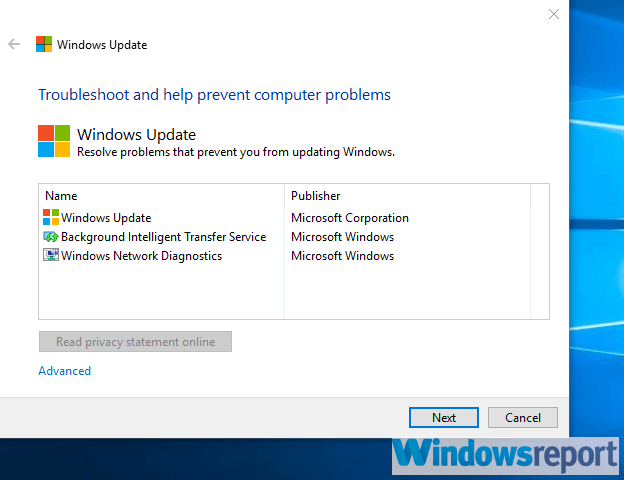
- მიყევით ინსტრუქციას და გადატვირთეთ კომპიუტერი შეკეთების გამოყენების შემდეგ.
4. გადააყენეთ ეს კომპიუტერი
დაბოლოს, თუ წინა ნაბიჯებიდან არცერთი ვერ დაგეხმარებათ პრობლემის მოგვარებაში, ჩვენ გირჩევთ გადააყენოთ თქვენი კომპიუტერი ქარხნულ მნიშვნელობებზე.
მე ეს რამდენჯერმე გავაკეთე ინსაიდერული განახლების შემდეგ, რამაც მთლიანად გაანადგურა ჩემი სისტემა ან ზოგიერთი ძირითადი მახასიათებელი მიუწვდომელი გახადა.
გადატვირთვის შემდეგ, ყველაფერი კარგად მუშაობდა. და რაც მთავარია, თქვენ უნდა შეინარჩუნოთ თქვენი ფაილები და პარამეტრები. 0x803c0103- ის მსგავსი შეცდომები ჩვეულებრივ აისახება მომხმარებლებზე, რომლებიც განახლდნენ Windows 7 / 8.1 ვერსიით.
ასე რომ, სუფთა გადაყენება არის კიდევ ერთი ვარიანტი, რომელიც შესაძლოა განიხილოთ.
აქ მოცემულია, თუ როგორ გადააყენოთ თქვენი კომპიუტერი ქარხნულ პარამეტრებზე:
- დაჭერავინდოუსის გასაღები + Iგამოძახებაპარამეტრები აპლიკაცია.
- Გააღეგანახლება და უსაფრთხოება განყოფილება.
- აირჩიეთაღდგენამარცხენა სარკმლიდან.
- ქვეშ გადააყენეთ ეს კომპიუტერი, დააჭირეთ დაწყება
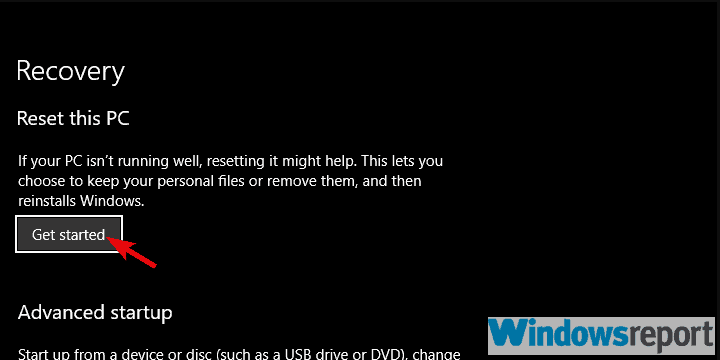
- შეინახეთ ფაილები და დაიწყეთ აღდგენის პროცესი.
გჭირდებათ მეტი ინფორმაცია იმის შესახებ, თუ როგორ უნდა დააყენოთ თქვენი კომპიუტერი ქარხნული წესით? წაიკითხეთ ეს სტატია და გაეცანით ყველაფერს, რაც უნდა იცოდეთ.
ამ სიტყვებით, ამ სტატიის დასკვნა შეგვიძლია. იმედია, ერთი ჩარიცხული ნაბიჯი დაგეხმარებათ პრობლემის გადაჭრის შეცდომის 0x803c0103 მოგვარებაში.
იმ შემთხვევაში, თუ თქვენ გაქვთ რაიმე კითხვა ან შემოთავაზება, მოგერიდებათ გვითხარით ქვემოთ მოცემულ კომენტარში.
თუ საჭიროა თქვენი კომპიუტერიდან მისი მთლიანად ამოღება, დარწმუნდით, რომ გამოიყენოთ საუკეთესო პროგრამის წაშლა მომენტის.
- როგორ გამოვაყენო Windows Troubleshooter?
ამისათვის გაჰყევით ამ გზას დაწყება> პარამეტრები> განახლება და უსაფრთხოება> პრობლემების მოგვარება. თუ Setting აპი ვერ გახსენით, გადახედეთ ამას სტატიის პარამეტრების გახსნის საკითხის გადასაჭრელად.
- უსაფრთხოა Windows 10 სარემონტო ინსტრუმენტი?
Microsoft– მა შეიმუშავა პრობლემების მოსაგვარებლად პროგრამა და სარემონტო ინსტრუმენტი, რომელიც სპეციალურად დაგეხმარებათ ყველანაირი პრობლემის მოგვარებაში. Windows 10 სარემონტო ინსტრუმენტი უსაფრთხოა, ნუ დააყოვნებთ გასინჯვას.
 კიდევ გაქვთ პრობლემები?შეასწორეთ ისინი ამ ინსტრუმენტის საშუალებით:
კიდევ გაქვთ პრობლემები?შეასწორეთ ისინი ამ ინსტრუმენტის საშუალებით:
- ჩამოტვირთეთ ეს PC სარემონტო ინსტრუმენტი TrustPilot.com– ზე შესანიშნავია (ჩამოტვირთვა იწყება ამ გვერდზე).
- დააჭირეთ დაიწყეთ სკანირება Windows– ის პრობლემების მოსაძებნად, რომლებიც შეიძლება კომპიუტერში პრობლემებს იწვევს.
- დააჭირეთ შეკეთება ყველა დაპატენტებულ ტექნოლოგიებთან დაკავშირებული პრობლემების გადასაჭრელად (ექსკლუზიური ფასდაკლება ჩვენი მკითხველისთვის).
Restoro გადმოწერილია 0 მკითხველი ამ თვეში.
ხშირად დასმული შეკითხვები
თუ Windows Troubleshooter– მა შეწყვიტა მუშაობა, დაიწყეთ კრიპტოგრაფიული სერვისები სერვისის მენეჯერის გამოყენებით, შეცვალეთ თქვენი ჯგუფის დებულება ან გამორთეთ ანტივირუსული პროგრამა.
თუ საჭიროა თქვენი კომპიუტერიდან მისი მთლიანად ამოღება, დარწმუნდით, რომ გამოიყენოთ საუკეთესო პროგრამის წაშლა მომენტის.
ამისათვის გაჰყევით ამ გზას დაწყება> პარამეტრები> განახლება და უსაფრთხოება> პრობლემების მოგვარება. თუ პარამეტრის აპის გახსნა არ შეგიძლიათ, გადახედეთ ამ სტატიას, რომ გახსნათ პარამეტრების გახსნა.
Microsoft– მა შეიმუშავა პრობლემების მოსაგვარებლად პროგრამა და სარემონტო ინსტრუმენტი, რომელიც სპეციალურად დაგეხმარებათ ყველანაირი პრობლემის მოგვარებაში. Windows 10 სარემონტო ინსტრუმენტი უსაფრთხოა, ნუ დააყოვნებთ გასინჯვას.


